Якщо не вдається надати спільний доступ до файлів OneDrive, це може означати, що:
-
Досягнуто обмеження на спільний доступ.
-
Нам потрібно перевірити ваш обліковий запис.
-
Елемент міститься в особистому сховищі.
-
OneDrive не запущено.
-
Ваша організація вимкнула або обмежила її.
-
Ви не можете надати спільний доступ користувачам, які не мають облікового запису корпорація Майкрософт.
Спільний доступ обмежено базовими можливостями або режимом "лише сховище" OneDrive.
Обмеження знімається через 24 години, проте ви можете перейти на передплату Premium, щоб розширити обмеження на спільний доступ та отримати більше функцій спільного доступу.
Якщо у вас виникли проблеми з надсиланням повідомлень електронної пошти про надання спільного доступу, це може бути пов'язано з проблемами перевірки вашого облікового запису корпорація Майкрософт.
-
Перейдіть до https://account.live.com/reputationcheck для підтвердження облікового запису Microsoft.
-
Переконайтеся, що профіль облікового запису корпорація Майкрософт оновлено та завершено. Переконайтеся, що ви приймаєте умови використання, якщо потрібно.
Елементи в особистому сховищі є приватними, до яких не можна на доступ.
Якщо потрібно надати спільний доступ, потрібно перемістити вміст до папки за межі особистого сховища та надати до нього спільний доступ звідти.
Якщо на комп'ютері інстальовано класичну програму OneDrive, параметр Спільний доступ має відображатися, якщо клацнути правою кнопкою миші файл або папку в Провіднику.
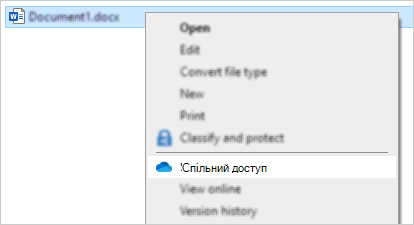
Якщо OneDrive не запущено або класичну програму не інстальовано, ви не зможете надати спільний доступ із Файловий провідник або Finder.
Порада.: Спільний доступ до файлів і папок OneDrive можна надавати з onedrive.com
-
Якщо піктограми OneDrive не відображаються на панелі завдань або в області сповіщень, запустіть OneDrive.
-
Користувачам Windows слід вибрати програму OneDrive з піктограмою папки:
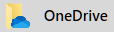
Порада.: Якщо ця версія не відображається, докладні відомості див. в статті Яка програма OneDrive?
Перегляд в Інтернеті
Якщо ввійти за допомогою робочого або навчального облікового запису, можливо, ваша організація вимкнулаOneDrive подання спільного доступу до інтернету або вимкнула параметр Для всіх користувачів із посиланням, щоб запобігти пересиланню посилань іншим користувачам:
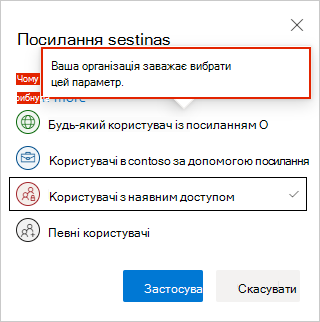
Ви все одно можете створити посилання та надати до нього спільний доступ, але доступ до нього матимуть лише користувачі в організації.
Перегляд на робочому столі
Якщо на комп'ютері інстальовано класичну програму OneDrive, параметр Спільний доступ має відображатися, якщо клацнути правою кнопкою миші файл або папку в Провіднику.
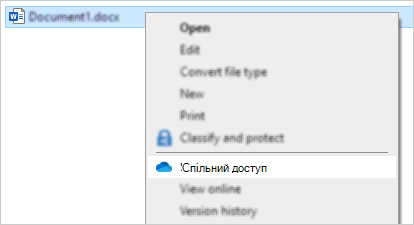
Якщо параметр Спільний доступ неактивний або відсутній у контекстному меню правої кнопки миші, адміністратори вашої організації, можливо, обмежили цю функцію.
Адміністратори можуть змінити політики служби захисту користувачів, щоб дозволити контекстні меню OneDrive.
Додаткові відомості
Надання спільного доступу до файлів і папок OneDrive
Потрібна додаткова довідка?
|
|
Звернення до служби підтримки
Щоб отримати технічну підтримку, перейдіть до розділу Звернутися до служби підтримки Microsoft, укажіть свою проблему та виберіть параметр Отримати допомогу. Якщо вам усе ще потрібна допомога, виберіть параметр Зв’язатися зі службою підтримки, щоб отримати найкращий варіант підтримки. |
|
|
|
Адміністратори
|












